Печать линий обрезки, экономичное расходование бумаги на принтере HP Designjet T1120
Печать линий обрезки
Линии обрезки указывают, где бумага должна быть обрезана, чтобы уменьшить изображение до выбранного формата бумаги. В отдельных заданиях линии обрезки можно печатать с помощью одного из следующих способов.
• В диалоговом окне драйвера принтера Windows выберите вкладку Параметры, а затем — параметр Линии обрезки.
• В диалоговом окне Print (Печать) Mac OS (T1120): выберите вкладку Paper/Quality (Бумага/Качество), затем — Paper (Бумага) > Crop lines (Линии обрезки).
• В диалоговом окне Print (Печать) Mac OS (T1120ps): перейдите на панель Finishing (Завершение), а затем выберите элемент Crop lines (Линии обрезки).
• На странице «Передать задание» встроенного Web-сервера выберите элемент Дополнительные настройки > Параметры рулона > Разрешить линии обрезки > Да.
В качестве альтернативы можно выбрать печать линий обрезки при выполнении анийвсех зад по умолчанию.
• На встроенном Web-сервере выберите пункт Настройка > Параметры принтера > Управление заданиями > Использовать линии обрезки при печати > Вкл..
На передней панели выберите в меню значок настройки печати > Бумага > Разрешить линии обрезки > Вкл.., затем — Параметры
Чтобы печатать линии обрезки в заданиях размещения, необходимо выбрать другой параметр.
• На встроенном Web-сервере выберите пункт Настройка > Параметры принтера >
Управление заданиями > Использовать линии обрезки при включенном размещении > Вкл..
На передней панели выберите в меню значок «Настройка», а затем — пункт Управление заданиями > Параметры размещения > Разрешить линии обрезки > Вкл..
Экономичное расходование бумаги
Ниже приведен ряд рекомендаций по экономичному расходованию бумаги.
• Если печатаемые изображения или страницы документа достаточно малы, можно вместо печати одного изображения за другим использовать вложенность, которая позволит расположить печатаемые изображения бок о бок.
• Рулонную бумагу можно сэкономить следующими способами.
В диалоговом окне драйвера принтера Windows перейдите на вкладку Функции и выберите параметр Устранять верхнее/нижнее поля или Поворот на 90 градусов.
В диалоговом окне Print (Печать) Mac OS (T1120): перейдите на панель Paper Type/ Quality (Тип бумаги/качество), выберите пункт Paper (Бумага), а затем Remove Top/ Bottom Blank Areas (Устранять верхнее/нижнее поля).
В диалоговом окне Print (Печать) Mac OS (T1120ps): перейдите на панель Finishing (Завершение) и выберите параметр Remove Top/Bottom Blank Areas (Устранять верхнее/нижнее поля) и/или Rotate by 90 degrees(Поворот на 90 градусов).
На странице «Передать задание» встроенного Web-сервера выберите элемент Дополнительные настройки > Параметры рулона > Устранять верхнее/нижнее поля и/или Поворот.
• Используя предварительный просмотр перед началом печати, можно избежать напрасного расхода бумаги на отпечатки с явными ошибками.
Вложенные задания для экономии рулонной бумаги
Размещение — это автоматическая печать изображений или страниц документа, расположенных встык на бумаге, вместо печати одного изображения за другим. Эта функция была создана для экономного расхода бумаги.
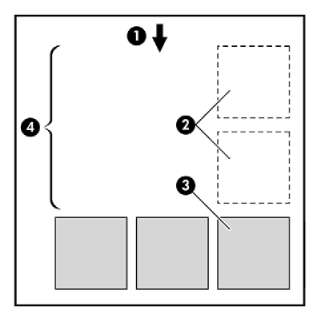
1. Направление движения бумаги
2. Отключить размещение
3. Включить размещение
4. Бумага, сэкономленная благодаря размещению
В каких случаях принтером выполняется размещение страниц?
Когда оба из следующих утверждений верны.
• В принтер загружена рулонная бумага, а не листы.
• Убедитесь, что функция принтера Размещение не выключена.
Какие страницы могут быть размещены?
Могут быть размещены любые страницы, за исключением тех, чьи размеры слишком велики, чтобы разместить их встык на рулоне. Кроме того, нельзя разместить те страницы, которые не помещаются на остаточной длине рулона. Одна группа размещенных страниц не может быть разделена между двумя рулонами.
<<<назад
далее>>>
при использовании материалов ссылка на сайт компании awella.ru обязательна
Помогла информация на сайте ? Оставьте отзыв о работе нашей компании ! Это можно сделать в яндекс браузере и это простимулирует работников нашей компании (ответственные получат бонусы), которые собирали ее для вас! Спасибо !
|